Comment mettre un fichier WMV sur YouTube facilement ?
Par Pierre Dubois • 2025-08-21 11:34:01 • Solutions éprouvées
WMV
- 1. Convertir WMV en Autre Format+
- 2. Convertir Autre Format en WMV+
- 3. Conseil & Astuce de WMV+
Avez-vous déjà souhaité partager les vidéos WMV téléchargées ou enregistrées avec votre famille et vos amis sur YouTube? Ou simplement montrer votre propre création vidéo dans Windows Movie Maker dans le monde entier? Dans ce cas, vous risquez de rester bloqué lorsque vous essayez de télécharger votre vidéo WMV sur YouTube. Si vous recherchez une solution efficace, cet article expliquera pourquoi vous ne pouvez pas télécharger de fichiers WMV directement sur YouTube et vous montrera une solution de contournement simple pour télécharger votre vidéo sur YouTube.
- Partie 1. Pourquoi ne pas télécharger le format WMV sur YouTube
- Partie 2. Conversion efficace de WMV pour YouTube
- Partie 3. Connaissances externes: formats pris en charge par YouTube
Partie 1. Pourquoi ne pas télécharger le format WMV sur YouTube?
YouTube accepte les vidéos dans les formats les plus populaires, mais le type de fichier WMV n'est actuellement pas pris en charge. En effet, YouTube ne reconnaît pas l’encodage dans les flux audio et vidéo des fichiers WMV. Pour que vos vidéos WMV soient correctement téléchargées sur YouTube, vous devez d’abord les convertir aux formats pris en charge par YouTube. Faites défiler l'écran vers le bas de cet article pour afficher la liste de tous les formats supportés par YouTube.
Si vous avez enregistré votre vidéo à partir de Windows Movie Maker en tant que projet, vous obtenez un fichier MSWMM. MSWMM n'est pas un fichier vidéo, mais un fichier de projet, qui n'est ni pris en charge par YouTube ni autorisé à le lire sur un autre lecteur multimédia. Pour transférer ce type de vidéo sur YouTube, vous devez d'abord le convertir au format WMV dans Windows Movie Maker, puis poursuivre avec le didacticiel de la partie 2.
Partie 2. Comment convertir efficacement un WMV pour YouTube
Pour convertir vos fichiers WMV, vous aurez besoin d’un logiciel de conversion spécialisé. Nous vous recommandons vivement d'utiliser Wondershare UniConverter . Il s’agit de l’un des convertisseurs WMV vers YouTube les plus faciles à utiliser et professionnels, qui vous permet non seulement de convertir les formats WMV en FLV, AVI et tout autre format pris en charge par YouTube, mais qui vous aide également à convertir le paramètre vidéo optimisé pour YouTube.
 Wondershare UniConverter
Wondershare UniConverter
Votre boîte à outils vidéo complète

- Convertissez les formats WMV vers YouTube jusqu'à 30 fois plus rapidement que tout autre convertisseur sans perte de qualité d'image
- Préréglages optimisés pour une lecture facile sur iPad, Samsung, YouTube, HTC, etc.
- Lire des fichiers multimédia avec un lecteur multimédia intégré
- Téléchargez ou enregistrez des vidéos de plus de 10 000 sites de partage de vidéos dans n'importe quel format
- Enregistrez des vidéos en streaming en ligne ou sur l'écran de votre ordinateur
- Diffusez vos vidéos depuis Windows ou Mac vers d'autres appareils tels que Google Chromecast, Roku ou Amazon Fire Stick
- Prise en charge sur tous les principaux systèmes d'exploitation, notamment Windows 10/8/7/XP/Vista, Mac OS X 10.11 (El Capitan), 10.10, 10.9, 10.8, 10.7, 10.6, etc.
Le guide étape par étape ci-dessous vous montrera comment convertir facilement et efficacement des vidéos WMV en YouTube FLV.
Étape 1 Ajouter une vidéo WMV au convertisseur Wondershare WMV en YouTube
Lancez le convertisseur WMV en YouTube, puis cliquez sur le bouton Ajouter des fichiers en haut à gauche pour importer la vidéo WMV que vous souhaitez télécharger sur YouTube. Vous pouvez également faire glisser directement la vidéo WMV de votre choix sur l'interface principale.

Remarque : Wondershare convertisseur WMV en YouTube prend en charge la conversion par lots. Si vous avez ajouté plusieurs fichiers, vous pouvez modifier l'ordre de traitement et le nom du fichier de sortie. Vous pouvez également prévisualiser la vidéo WMV en cliquant sur l’icône Lire au milieu de la vignette de la vidéo.
Étape 2 Choisissez un format FLV compatible avec YouTube
Accédez à la section Cible et cliquez sur ![]() pour obtenir une liste complète du format de sortie. Nous recommandons ici FLV . Pour choisir le format de sortie au format FLV, cliquez simplement sur Vidéo> FLV et spécifiez une résolution à droite. Vous pouvez également accéder à Vidéo> YouTube pour convertir directement WMV en paramètres vidéo optimisés pour YouTube.
pour obtenir une liste complète du format de sortie. Nous recommandons ici FLV . Pour choisir le format de sortie au format FLV, cliquez simplement sur Vidéo> FLV et spécifiez une résolution à droite. Vous pouvez également accéder à Vidéo> YouTube pour convertir directement WMV en paramètres vidéo optimisés pour YouTube.

Conseils : Vous pouvez modifier davantage votre profil de conversion en cliquant sur le bouton + Créer une configuration personnalisée . En outre, le convertisseur Wondershare WMV vers YouTube comprend également une multitude de fonctionnalités de montage vidéo pour vous aider à créer la vidéo parfaite, telle que le rognage, le recadrage, l'ajout de sous-titres, l'application d'effets, etc.
Étape 3 Commencez par convertir le format WMV en YouTube.
Lorsque vous êtes prêt à convertir vos fichiers, il vous suffit de cliquer sur le bouton Convertir tous en bas à droite pour continuer. Et vous pouvez voir la taille du fichier de sortie et combien de temps le processus prendra.
Une fois la conversion WMV vers YouTube terminé, vous pouvez cliquer sur l'icône en forme de dossier située en bas pour obtenir la vidéo convertie au format .flv ou dans un autre format compatible avec YouTube. Maintenant, il suffit de télécharger WMV sur YouTube comme vous le faites toujours !
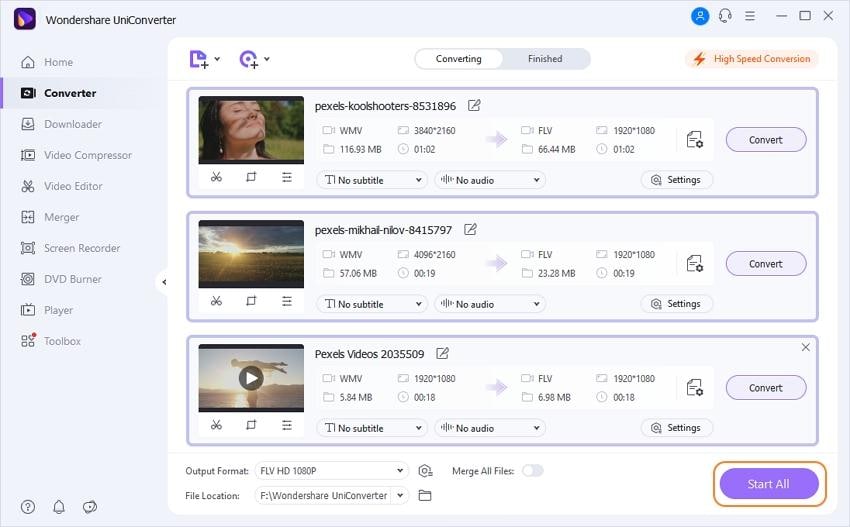
Partie 3. Connaissances externes : formats pris en charge par YouTube
Si vous ne savez pas quel format enregistrer votre vidéo ou si vous recevez un message d'erreur format de fichier non valide lors du téléchargement, consultez le tableau ci-dessous et vérifiez que vous utilisez l'un des formats suivants.
| Format compatible avec YouTube | Format incompatible avec YouTube |
|---|---|
| .mov | .mkv |
| .mpeg4 | .m2ts |
| .mp4 | .avchd |
| .avi | .vob |
| .flv | .dat |
| .3gpp | .mod |
| .webm | .tod |
| .mpeg-ps | .asf |
Pierre Dubois
staff Éditeur